CP 1.2 - Crea un curso virtual ex novo
Requisitos do completado
"Configurar" un curso consiste en adaptalo aos nosos gustos ou necesidades; no seu formulario de configuración indicaremos as nosas opcións, parámetros do curso etc...
Información:
-
Manual de Moodle 2.6 para el profesor, páxinas 47-50
Pasos para crear un curso ex novo:
Nivel básico:
- Entra na aula virtual do centro: https://www.edu.xunta.gal/centros/ceipgruporibeira/aulavirtual2/ > Categorías de curso > Moodle > Cursos de prácticas > Teu nome e Apelido > Engadir un novo curso
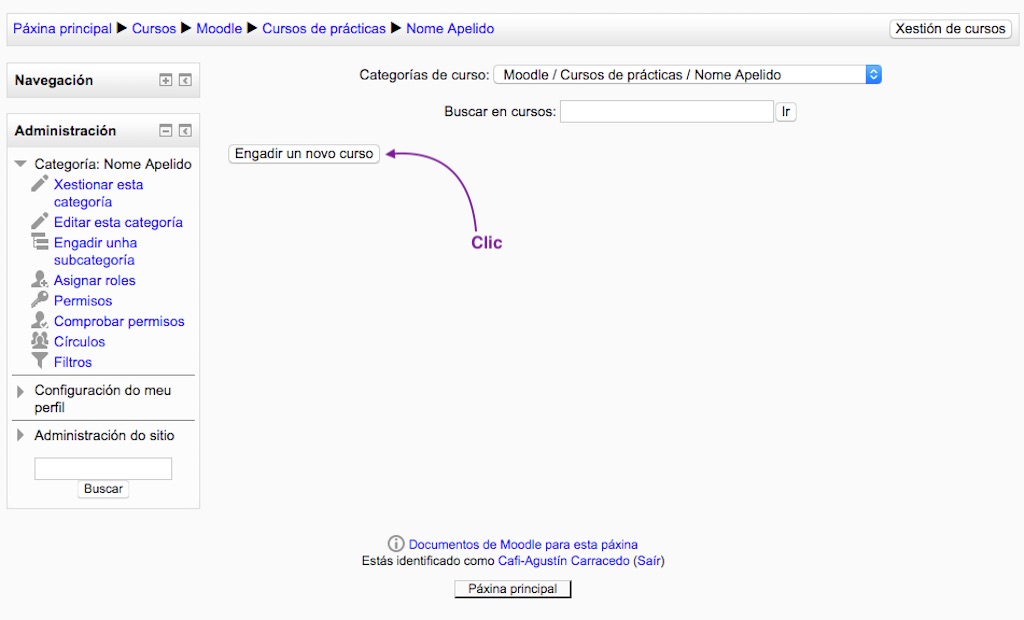
- Configura o curso deste xeito:
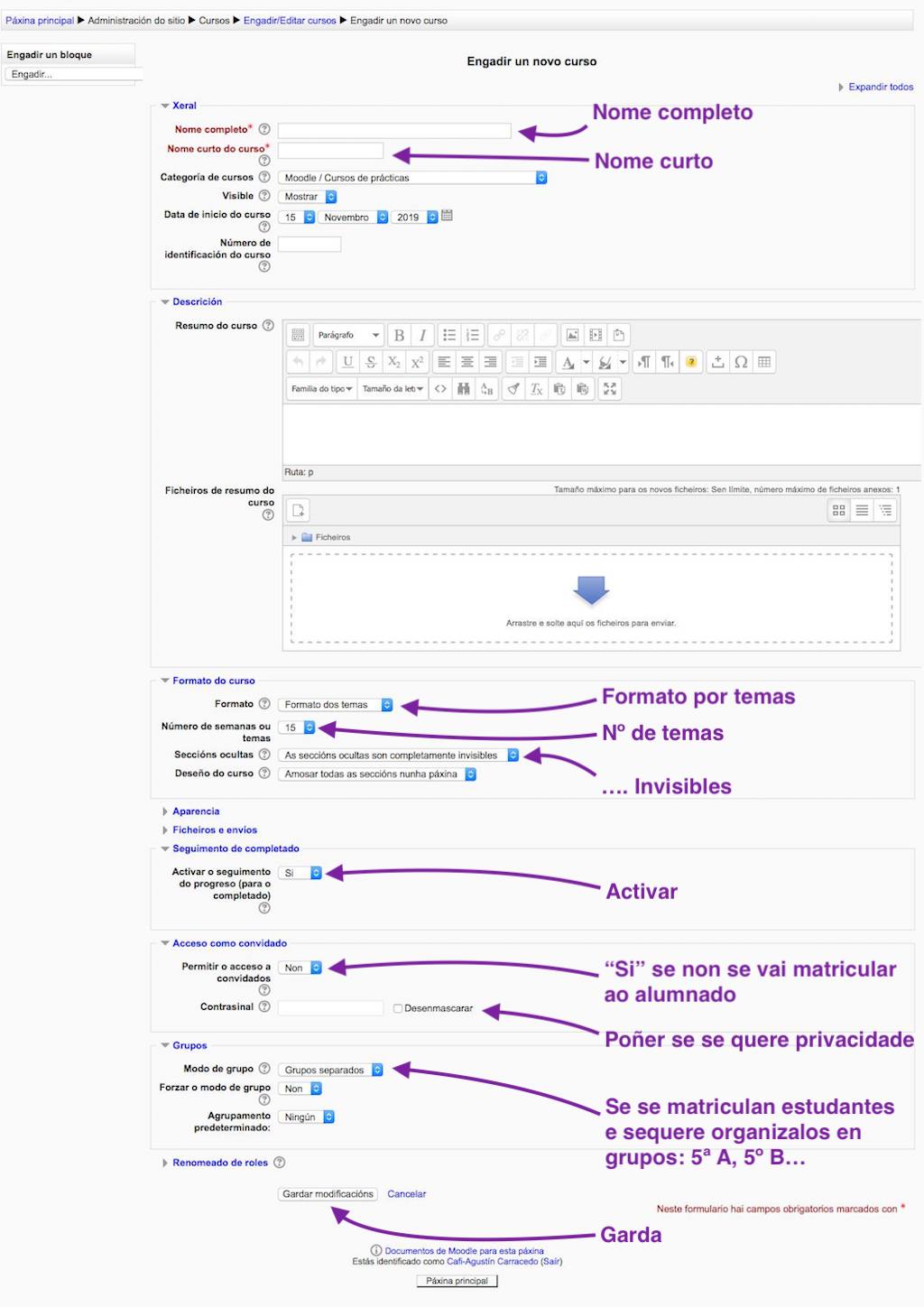
- Entra no novo curso:
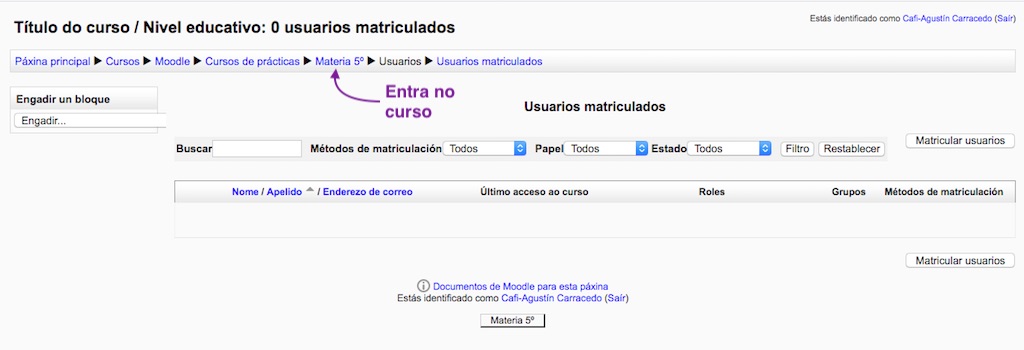
- Configura os bloques laterais:
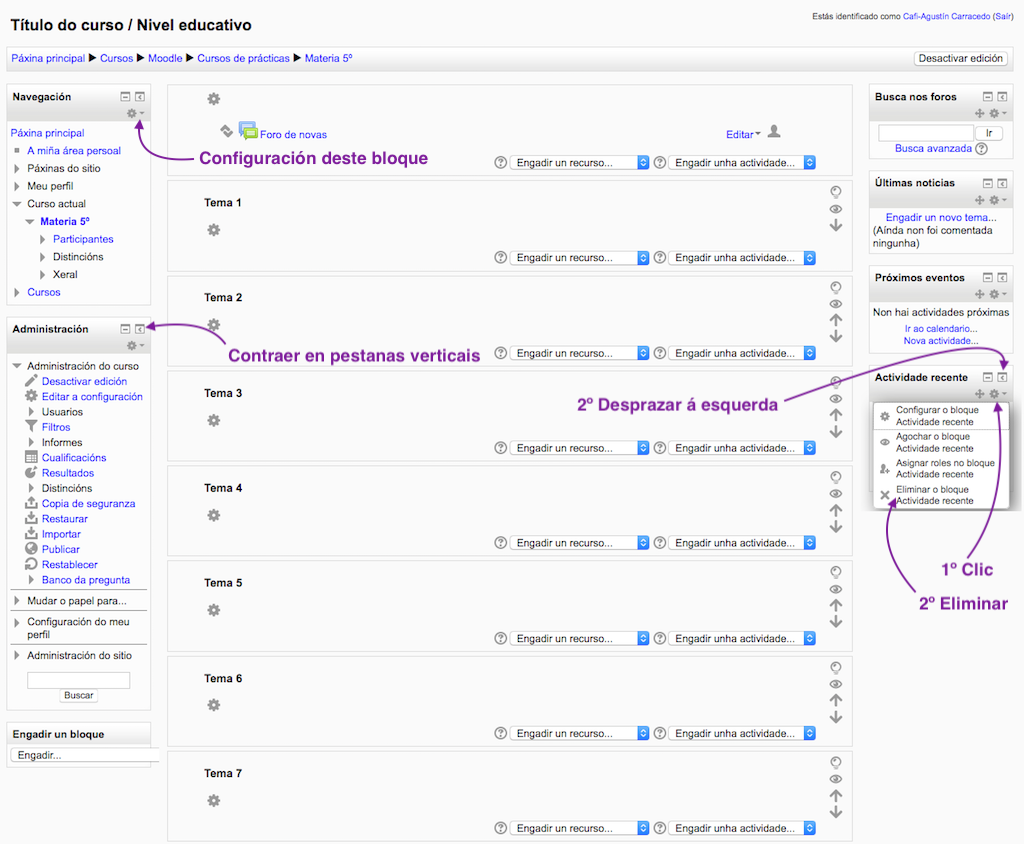
Os bloques "Navegación" e "Administración" non se poden eliminar.
Despraza todos os Bloques á columna lateral esquerda, para deixar máis espazo dispoñible para os contidos e actividades.
Podes contraer os bloques en pestanas verticais
Se queres unha aula virtual sen amosar ao alumnado os bloques, podes agachalos:
- Agacha os bloques:
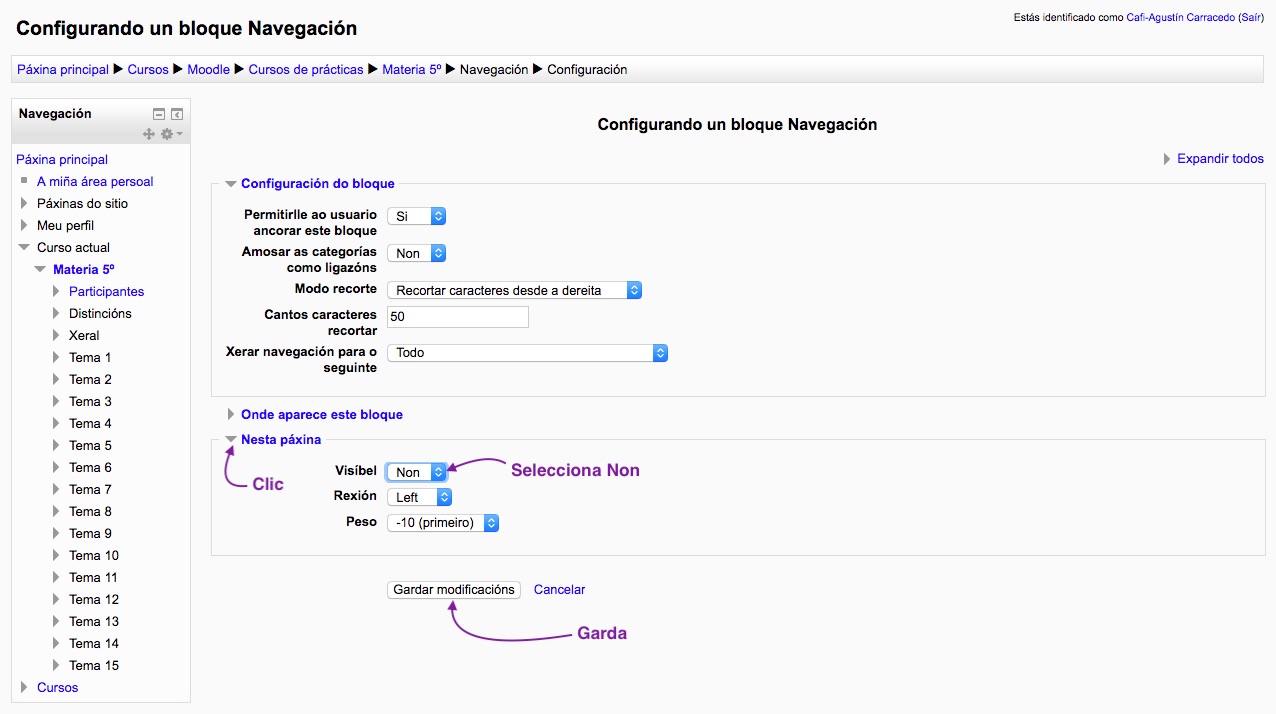
- Listo!!! Se todo foi ben o novo curso terá un aspecto similar ao da seguinte imaxe. Neste caso o curso ten configurados 5 temas, unicamente ten os bloques Administración e Navegación.
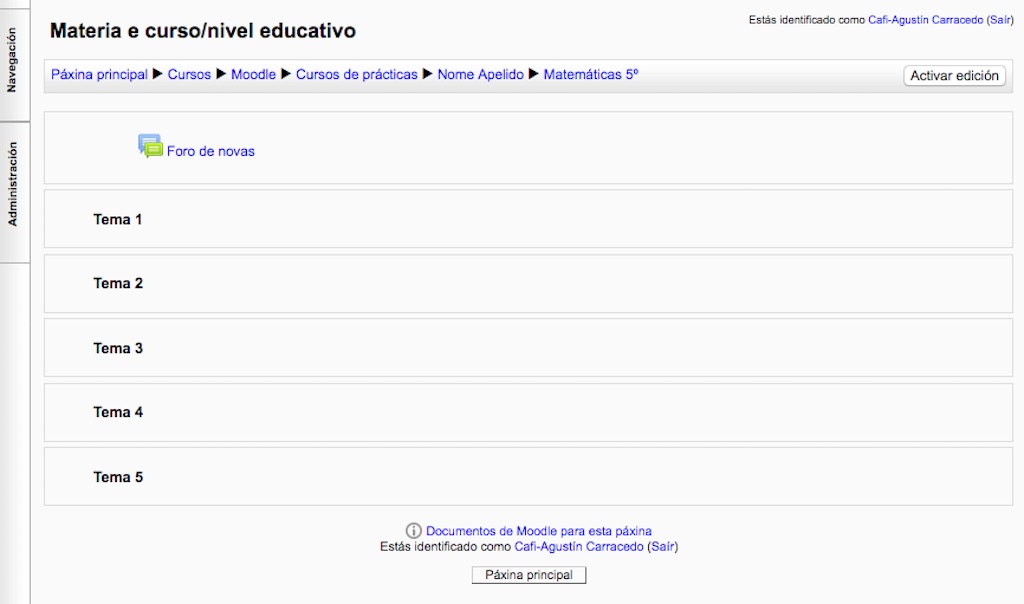
A configuración dun curso pode cambiarse ou editarse cando sexa necesario: lévase a cabo no bloque Administración > Editar a configuración

Nivel inicial - Para rematar imos configurar a matrícula dos estudantes no curso pois para aproveitar as posibilidades da aula virtual cumpre traballar con estudantes matriculados na aula virtual. Moodle permite o acceso como convidados para visualizar os cursos publicados en aberto e se tiveran contrasinal os convidados necesitarán esa "chave" para entrar a visualizar os cursos. Agora ben, os convidados non poderán participar en moitas das actividades da aula tales como foros, tarefas, glosarios, bases de datos, wikis, probas, enquisas, talleres de de auto e coavaliación... é dicir en todas aquelas nas que deba quedar rexistrada a súa actividade. Por iso, imos crear os grupos e poñerlle unha chave para a automatrícula:
- Crea tantos grupos na aula virtual como grupos de alumnos e alumnas deste nivel teñas:
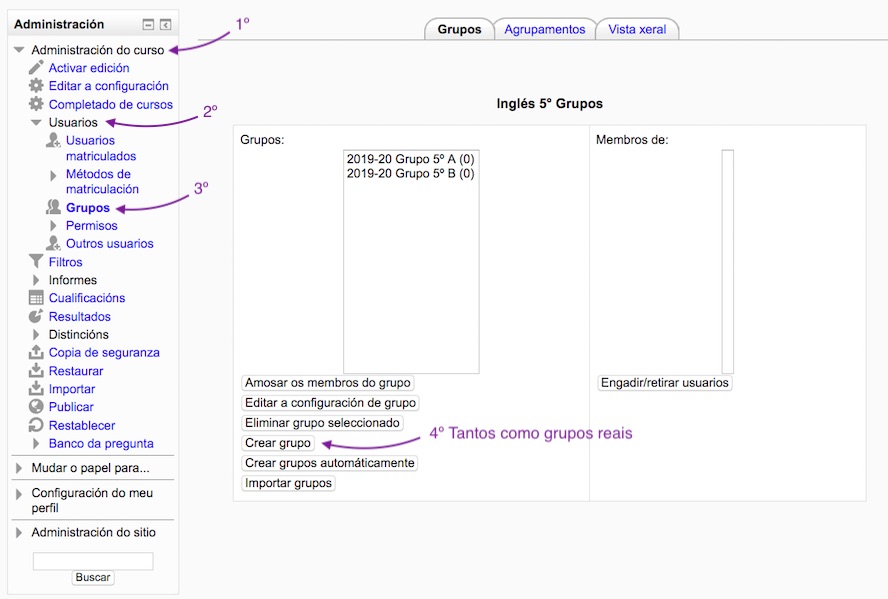
- Edita a configuración de cada grupo poñéndolle unha Chave de matriculación diferente a cada grupo:

- Finalmente configura a automatrícula na aula virtual:
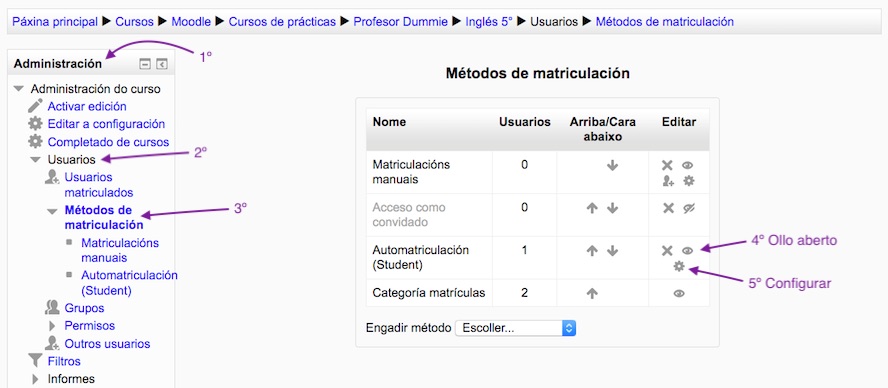
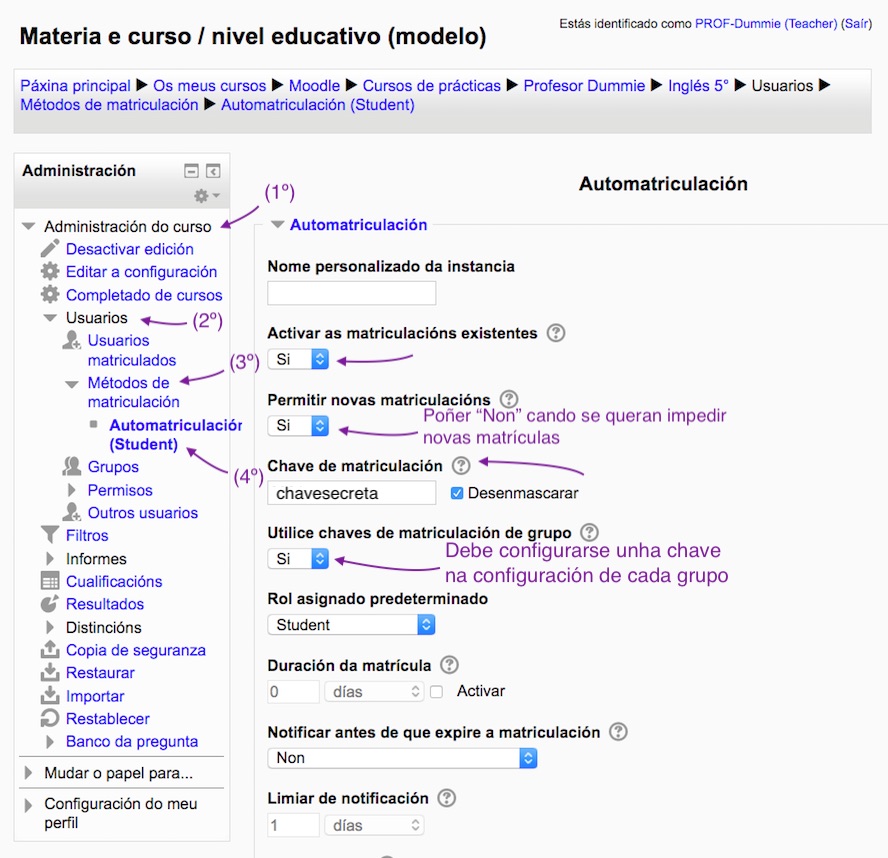
A "Chave de matriculación" evitará que calquera se matricule no curso.
Mediante as "Chaves de matriculación de grupo" os estudantes quedarán asignados ao grupo da clave que empreguen para utomatricularse.
- Listo !!!